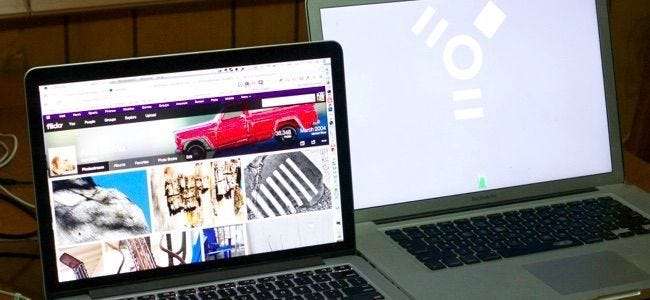
Mac'er kan starte i en "Target Disk Mode", der får dem til at fungere som en ekstern harddisk. Forbind en Mac til en anden Mac, og du kan få adgang til dens filer i Finder.
Dette er meget som at åbne din Mac, fjerne det interne drev, placere det i et kabinet og derefter slutte det til en anden Mac. Men det gør alt dette uden demontering - bare genstart og tilslut det.
Bortset fra blot at få adgang til filerne over et eksternt drev, kan du bruge Migration Assistant til nemt at flytte dine filer til en anden Mac eller endda starte en Mac fra en anden Macs interne drev.
Før du går i måldisktilstand
RELATEREDE: Sådan krypteres din Macs systemdrev, flytbare enheder og individuelle filer
Før du går ind i måldisktilstand, skal du bruge et par ting:
- To Mac'er : Target Disk Mode fungerer med Mac'er, så du skal bruge to Mac'er til dette. Hver Mac har brug for enten en Thunderbolt-port eller en Firewire-port.
- Et Firewire- eller Thunderbolt-kabel : Du skal enten bruge et Firewire-kabel eller et Thunderbolt-kabel til dette. Du kan ikke gøre dette via et USB-kabel. Hvis den ene Mac har en Thunderbolt-port, og den anden Mac har en Firewire-port, skal du bruge et Thunderbolt-til-Firewire-adapterkabel.
- FileVault deaktiveret : Mac'er aktiveres nu FileVault-kryptering som standard, hvilket forhindrer dig i at få adgang til FileVault-krypterede hjemmekataloger over måldisktilstand. Før du bruger måldisktilstand, kan du starte Mac'en normalt, åbne vinduet Systemindstillinger, vælge Sikkerhed og fortrolighed, vælge FileVault og midlertidigt slå den fra. Du kan tænde den igen efter brug af Target Disk Mode.
- Ingen firmwareadgangskode : Hvis du har gjort det indstil en firmwareadgangskode i gendannelsesmiljøet , skal du først deaktivere det.
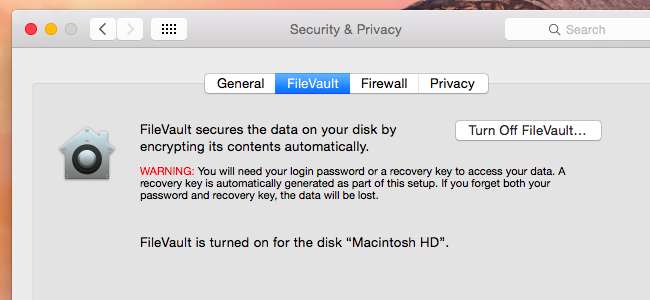
Sådan åbnes måldisktilstand
For at gå til måldisktilstand skal du klikke på Apple-menuen og vælge Systemindstillinger. Klik på ikonet "Startdisk", og klik på knappen Target Disk Mode for at genstarte din Mac i Target Disk Mode. Du kan også gå ind i Target Disk Mode ved at genstarte din Mac og holde T-tasten nede, mens den starter. Tilslut dine Mac'er via et Firewire- eller Thunderbolt-kabel.
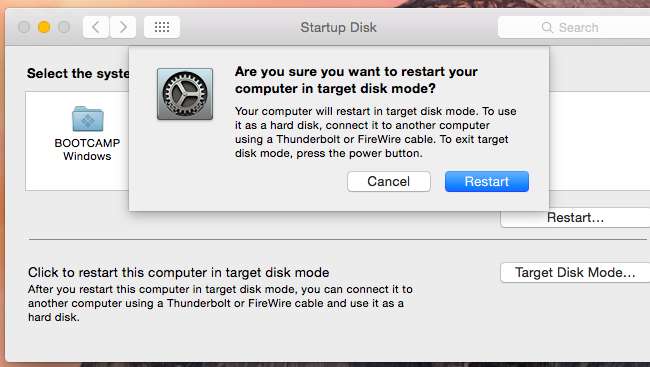
Få adgang til filer, brug migreringsassistent, og start fra en anden Mac
I måldisktilstand fungerer din Mac som et eksternt drev og vises i Finder på din anden Mac. Alle dens interne partitioner vises, hvis den har flere partitioner. Kig efter et eksternt drev med navnet "Macintosh HD." Du kan klikke på drevet og kopiere filer frem og tilbage som med et normalt eksternt drev.
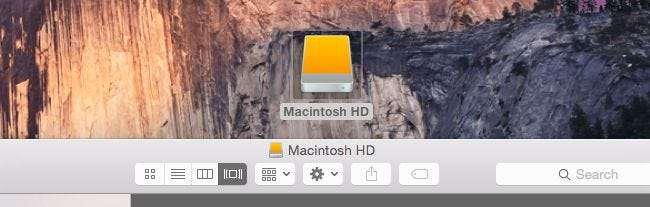
RELATEREDE: Sådan overføres hurtigt dine filer og indstillinger til en ny pc (eller Mac)
Du kan også starte migrationsassistenten og peg det på den tilsluttede Mac-drev. Migreringsassistent importerer filerne og dataene fra Mac'en i Target Disk Mode til din nuværende Mac, hvilket gør dette til en hurtig og effektiv måde at flytte fra en Mac til en ny uden besværet med at overføre disse filer til et eksternt drev først eller langsomhed med at overføre disse filer over netværket.
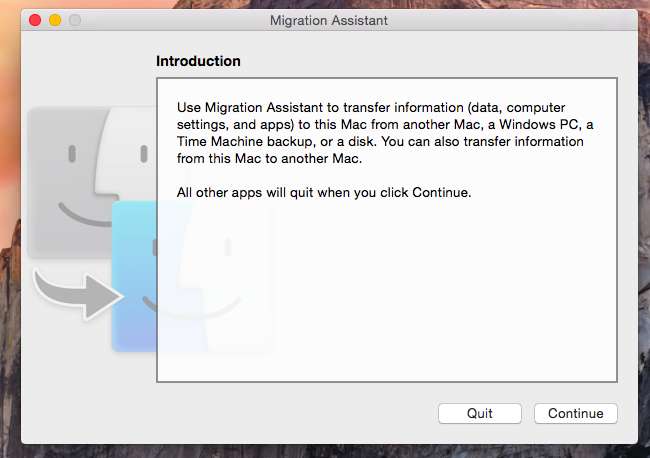
RELATEREDE: Fejlfinding af din Mac med disse skjulte opstartsindstillinger
Med Target Disk Mode kan du behandle en Macs interne drev som et eksternt drev og starte fra det, ligesom du vil starte fra et typisk eksternt drev. Dette giver dig faktisk mulighed for at starte OS X-systemet fra en Mac på en anden Mac.
For at gøre dette skal du sætte en Mac i Target Disk Mode og slutte den til en anden Mac. Genstart den anden Mac og hold Option-tasten nede, mens den starter . Du ser den første Mac-drev som en valgmulighed for boot-enhed på den anden Mac. Vælg det, og OS X-operativsystemet fra den første Mac starter på den anden Mac.
Der er nogle potentielle problemer, du støder på, mens du gør dette. FileVault-kryptering vil give dig problemer og forhindre dig i at få adgang til en brugerkonto og dens hjemmekatalog. Du vil sandsynligvis opleve problemer, medmindre begge Mac'er er nøjagtig den samme model af Mac med den samme hardware. Dette er den samme grund til, at du ikke bare kan gendanne et systembillede fra en Mac-model til en anden Mac-model via Tidsmaskine - OS X er ikke designet til at blive flyttet mellem forskellige Mac'er med forskellige hardwareenheder.
Når du er færdig, skal du kontrolklikke eller højreklikke på Macens harddisk på din anden Mac og derefter vælge Skub ud. Du kan derefter forlade Target Disk Mode på en Mac ved at trykke på tænd / sluk-knappen for at genstarte den.
Billedkredit: Alan Levine på Flickr







